
ADB, Android Debug Bridge, is een opdrachtregelprogramma dat wordt meegeleverd met de Android SDK van Google. ADB kan uw apparaat via USB vanaf een computer bedienen, bestanden heen en weer kopiëren, apps installeren en verwijderen, shell-opdrachten uitvoeren en meer.
We hebben in het verleden enkele andere trucs besproken waarvoor ADB vereist is, waaronder een back-up maken van uw smartphone of tablet en deze herstellen en Android-apps standaard op uw SD-kaart installeren . ADB wordt gebruikt voor een verscheidenheid aan geeky Android-trucs.
Stap één: stel de Android SDK in
Ga naar de Android SDK-downloadpagina en scrol omlaag naar "SDK Tools Only", een set tools die ADB bevat. Download het ZIP-bestand voor uw platform en pak het uit waar u de ADB-bestanden wilt opslaan: ze zijn draagbaar, dus u kunt ze overal neerzetten waar u maar wilt.
Start de SDK Manager EXE en deselecteer alles behalve "Android SDK Platform-tools". Als u een Nexus-telefoon gebruikt, kunt u ook "Google USB-stuurprogramma" selecteren om de stuurprogramma's van Google te downloaden. Klik op de knop Installeren. Dit downloadt en installeert het platform-tools-pakket, dat ADB en andere hulpprogramma's bevat.
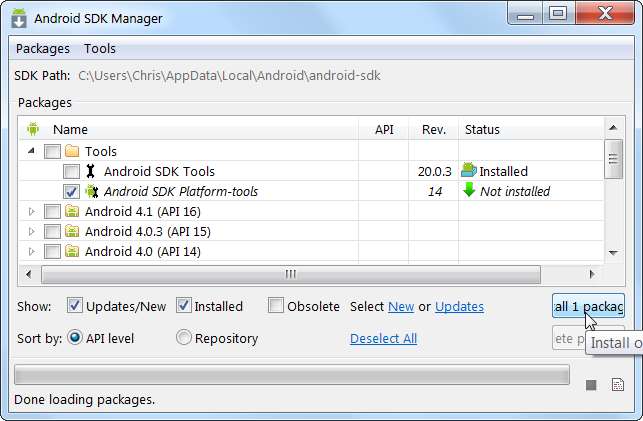
Als het klaar is, kun je de SDK Manager sluiten.
Stap twee: schakel USB-foutopsporing in op uw telefoon
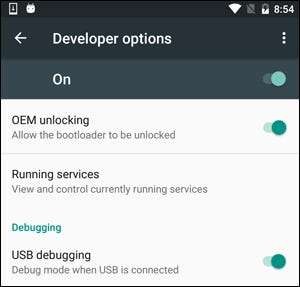 Om ADB met uw Android-apparaat te gebruiken, moet u een functie inschakelen die USB-foutopsporing wordt genoemd. Open de app-lade van je telefoon, tik op het pictogram Instellingen en selecteer 'Over de telefoon'. Scrol helemaal naar beneden en tik zeven keer op het item "Build-nummer". U zou een bericht moeten krijgen dat u nu een ontwikkelaar bent.
Om ADB met uw Android-apparaat te gebruiken, moet u een functie inschakelen die USB-foutopsporing wordt genoemd. Open de app-lade van je telefoon, tik op het pictogram Instellingen en selecteer 'Over de telefoon'. Scrol helemaal naar beneden en tik zeven keer op het item "Build-nummer". U zou een bericht moeten krijgen dat u nu een ontwikkelaar bent.
Ga terug naar de hoofdpagina Instellingen en je zou onderaan een nieuwe optie moeten zien met de naam "Opties voor ontwikkelaars". Open dat, en schakel "USB Debugging" in.
Later, wanneer u uw telefoon op uw computer aansluit, ziet u een pop-up met de titel "USB-foutopsporing toestaan?" op je telefoon. Vink het vakje "Altijd toestaan vanaf deze computer" aan en tik op OK.
Stap drie: test ADB en installeer de stuurprogramma's van uw telefoon (indien nodig)
Open de map waarin u de SDK-tools hebt geïnstalleerd en open de map platform-tools. Dit is waar het ADB-programma wordt opgeslagen. Houd Shift ingedrukt en klik met de rechtermuisknop in de map. Kies "Open opdrachtvenster hier".
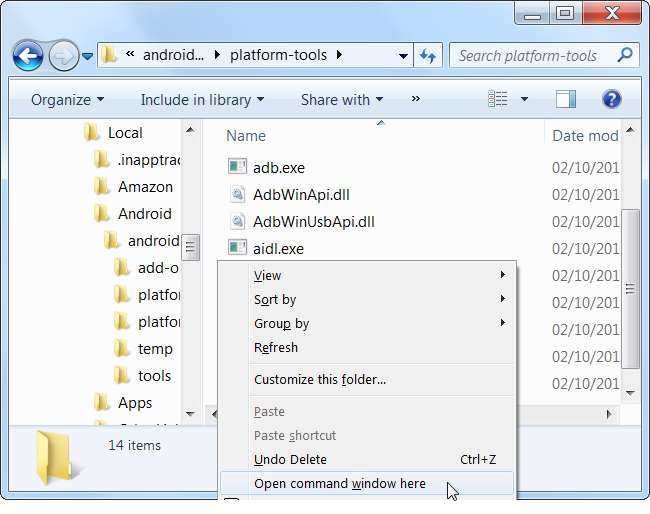
Om te testen of ADB correct werkt, verbindt u uw Android-apparaat met uw computer via een USB-kabel en voert u de volgende opdracht uit:
adb-apparaten
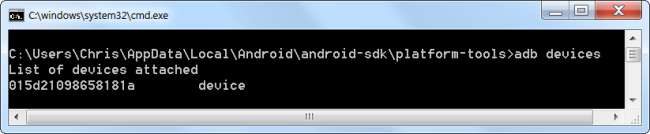
U zou een apparaat in de lijst moeten zien. Als uw apparaat is aangesloten maar er niets in de lijst staat, moet u de juiste stuurprogramma's installeren.
De fabrikant van uw telefoon biedt mogelijk een downloadbaar stuurprogrammapakket voor uw apparaat. Ga dus naar hun website en zoek de stuurprogramma's voor uw apparaat: die van Motorola hier , Samsung's zijn hier , en HTC's komen als onderdeel van een suite genaamd HTC Sync Manager . U kunt ook zoeken XDA-ontwikkelaars voor het downloaden van stuurprogramma's zonder de extra software.
U kunt ook proberen het Google USB-stuurprogramma te installeren vanuit de map Extra's in het venster SDK Manager, zoals we in de eerste stap al vermeldden. Dit werkt met sommige telefoons, waaronder Nexus-apparaten.
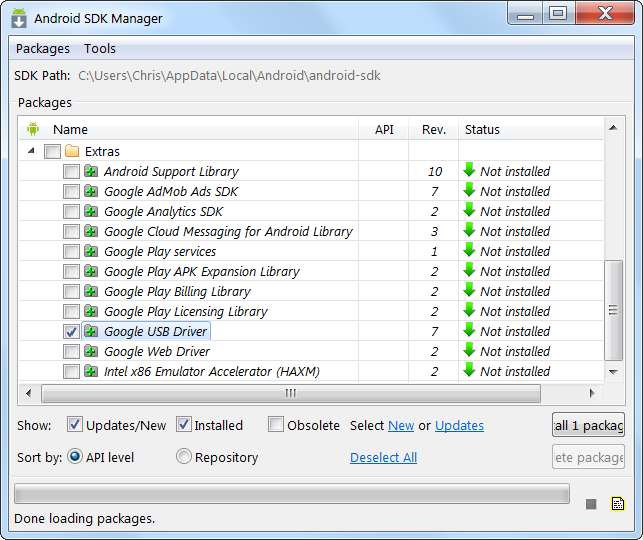
Als u het USB-stuurprogramma van Google gebruikt, moet u mogelijk Windows dwingen de geïnstalleerde stuurprogramma's voor uw apparaat te gebruiken. Open Apparaatbeheer (klik op Start, typ Apparaatbeheer en druk op Enter), zoek uw apparaat, klik er met de rechtermuisknop op en selecteer Eigenschappen. Mogelijk ziet u een geel uitroepteken naast het apparaat als het stuurprogramma niet correct is geïnstalleerd.
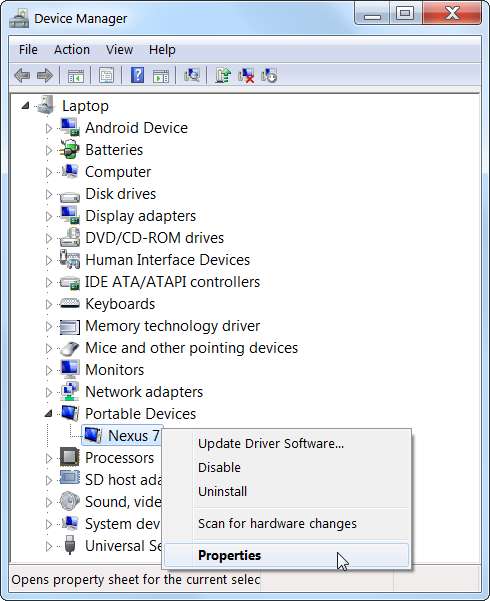
Klik op het tabblad Stuurprogramma op Stuurprogramma bijwerken.
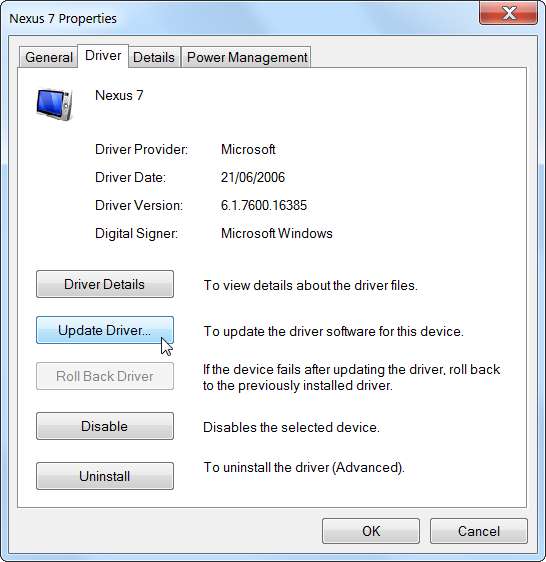
Gebruik de optie Browse my computer for driver software.
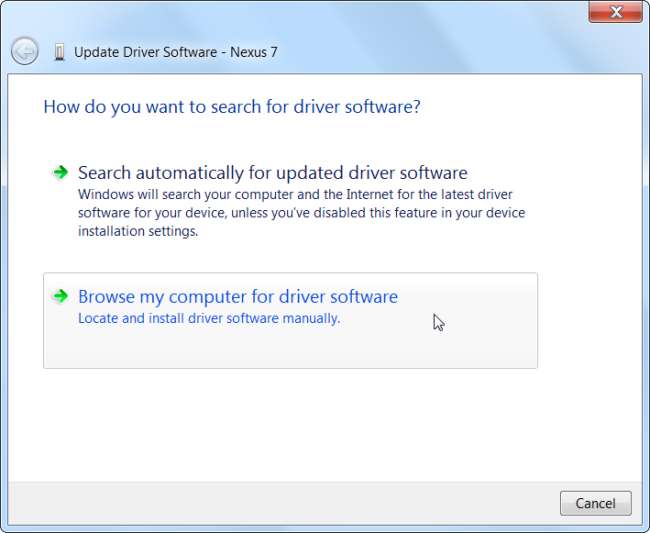
U vindt het Google USB-stuurprogramma in de map 'Extra's' waar u uw Android SDK-bestanden heeft geïnstalleerd. Selecteer de
google\usb_driver
map en klik op Volgende.
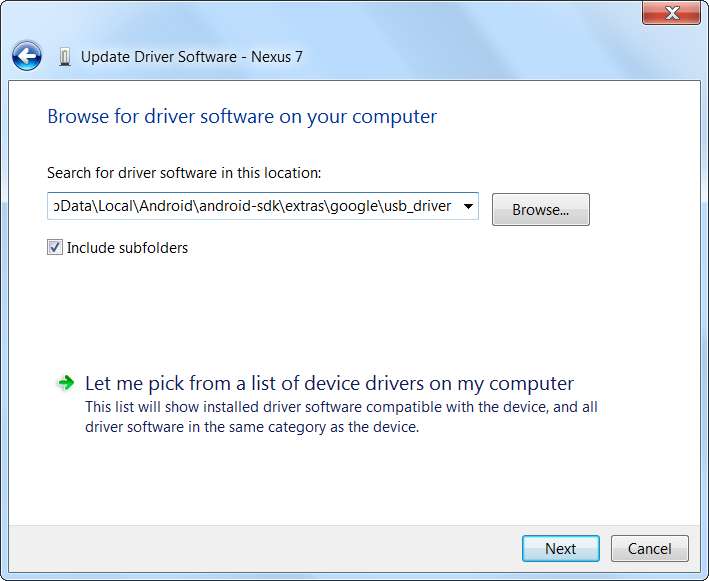
Nadat u de stuurprogramma's van uw apparaat heeft geïnstalleerd, sluit u uw telefoon aan en probeert u de opdracht adb devices opnieuw:
adb-apparaten
Als alles goed is gegaan, zou u uw apparaat in de lijst moeten zien en bent u klaar om ADB te gaan gebruiken!
Stap vier (optioneel): voeg ADB toe aan uw systeempad
VERWANT: Hoe u uw systeempad kunt bewerken voor eenvoudige toegang via de opdrachtregel in Windows
Zoals het er nu uitziet, moet u naar de map van ADB navigeren en daar een opdrachtprompt openen wanneer u deze wilt gebruiken. Als u het echter aan uw Windows-systeempad toevoegt, is dat niet nodig. U kunt gewoon typen
adb
vanaf de opdrachtprompt om opdrachten uit te voeren wanneer u maar wilt, ongeacht in welke map u zich bevindt.
Het proces is een beetje anders op Windows 7 en 10, dus bekijk onze volledige gids voor het bewerken van uw systeempad voor de stappen die hiervoor nodig zijn.
Handige ADB-opdrachten
Naast de verscheidenheid aan trucs waarvoor ADB vereist is, biedt ADB enkele handige opdrachten:
adb installeren C: \ pakket.apk - Installeert het pakket dat zich bevindt op C: \ package.apk op uw computer op uw apparaat.
adb verwijderen package.name - Verwijdert het pakket met package.name van uw apparaat. U zou bijvoorbeeld de naam com.rovio.angrybirds gebruiken om de Angry Birds-app te verwijderen.
adb push C: \ bestand / sdcard / bestand - Pusht een bestand van uw computer naar uw apparaat. De opdracht hier pusht bijvoorbeeld het bestand in C: \ file op uw computer naar / sdcard / file op uw apparaat
adb pull / sdcard / bestand C: \ bestand - Trekt een bestand van uw apparaat naar uw computer - werkt als adb push, maar dan omgekeerd.
adb logcat - Bekijk het logboek van uw Android-apparaat. Kan handig zijn voor het debuggen van apps.
adb-shell - Geeft u een interactieve Linux-opdrachtregelshell op uw apparaat.
adb-shell opdracht - Voert de opgegeven shell-opdracht uit op uw apparaat.
Voor een volledige gids over ADB raadpleegt u het Android Debug Bridge-pagina op de Google-site voor Android-ontwikkelaars.
Afbeelding tegoed: LAI Ryanne op Flickr







